 もかる
もかるiPadやiPhoneでSafariを使っているとタブが増えすぎて使いにくくなる。そこでその一括削除法を解説するよ
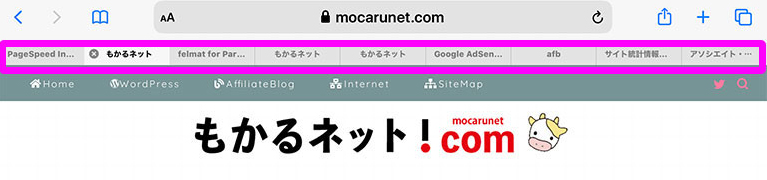
iPadやiPhoneのSafariを使ってインターネットでWebを検索などをしていると、いつの間にかタブが増えすぎて、鬱陶しくなります。
私は一気に削除する方法があるはずだと思いつつ、ずっと1枚1枚削除していました。
でもタブも数百枚たまると、一枚一枚閉じるのは大変な作業です。
マニュアルから探し出すのもメンドーなので、直感的に方法を探し出しました。
アップル社の製品は、この直感的な操作が可能なところが良いんですよね(因みに林檎歴約30年です)。
では、まずiPadから説明します。
目次 タップで飛べます!
iPadのタブをすべて閉じる方法
1.Safariを起動する
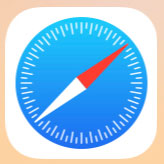
2. 右上の赤枠内のアイコンを長押しする
短くタップすると、タブ検索の画面に遷移します。長押しすると、3の画面に変わります。
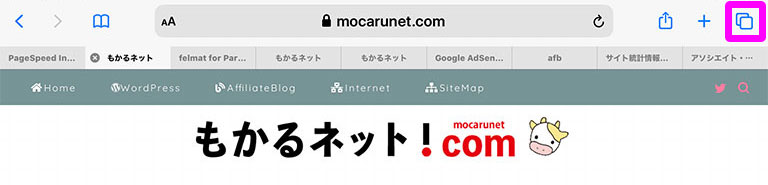
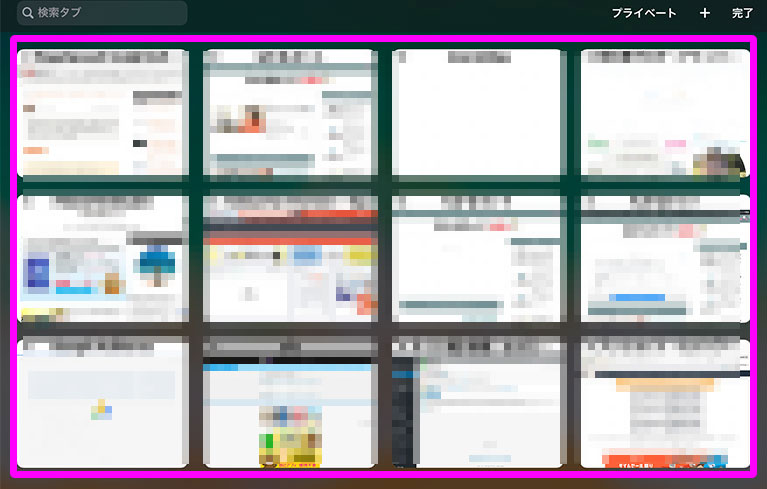
3.「⚪︎個のタブをすべて閉じる」をタップ
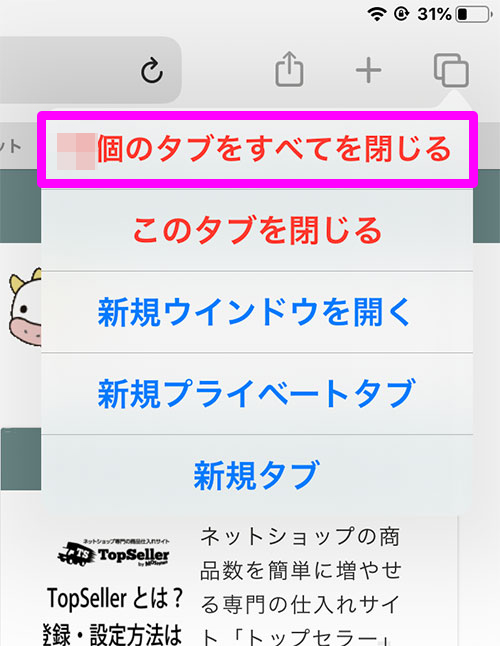
4.「⚪︎個のタブをすべて閉じる」をタップ
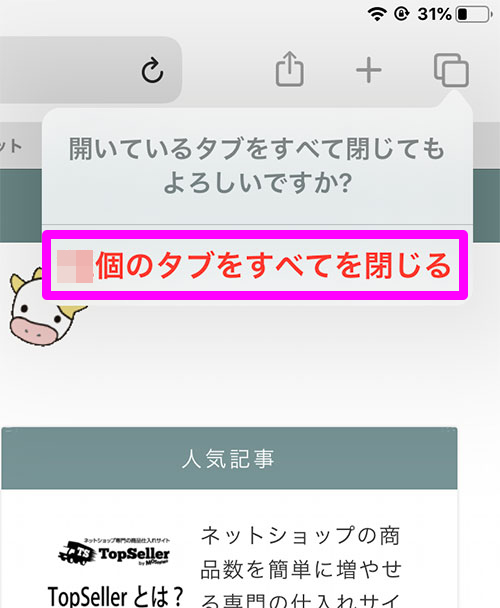
以上で一斉にタブを閉じられます。
iPhoneのタブをすべて閉じる方法
次にiPhoneですが、操作は同様です。
1.右下赤枠内のアイコンを長押しする。
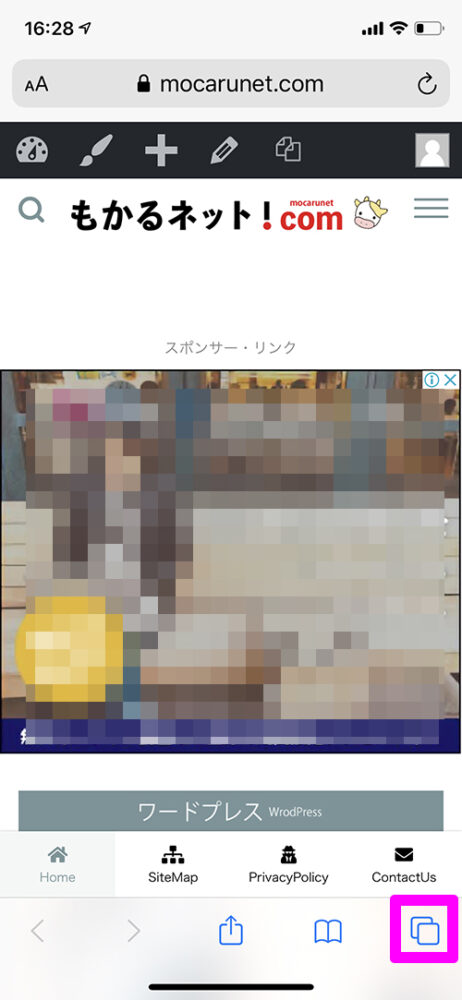
2.「○個のタブをすべて閉じる」をタップ

3.「○個のタブをすべて閉じる」をもう一度タップ
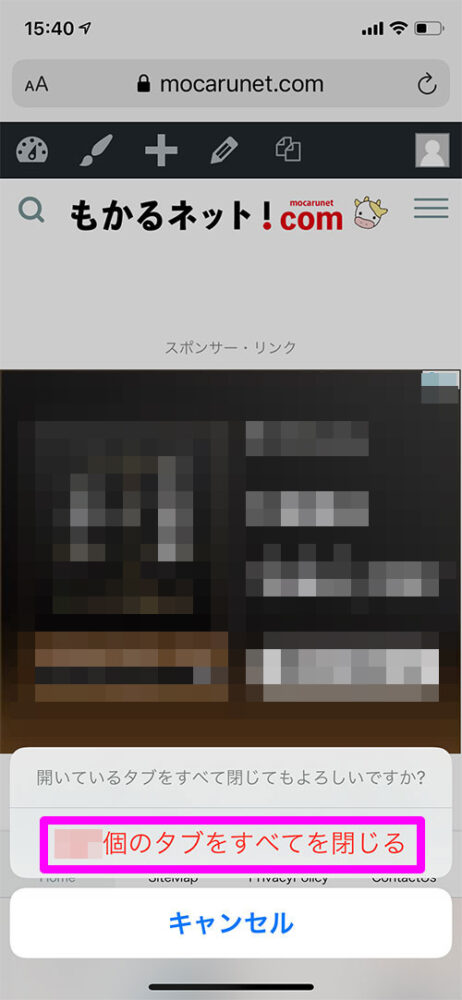
以上でiPhoneSafariタブはすべて閉じられます。
